Bagaimana Mengintegrasikan Beaver Builder dan Mailchimp
Diterbitkan: 2022-11-04Simpan template pembuat halaman dan aset desain ke cloud! Mulai di Assistant.Pro
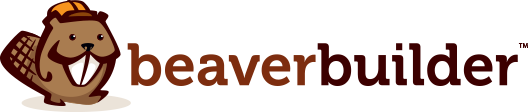
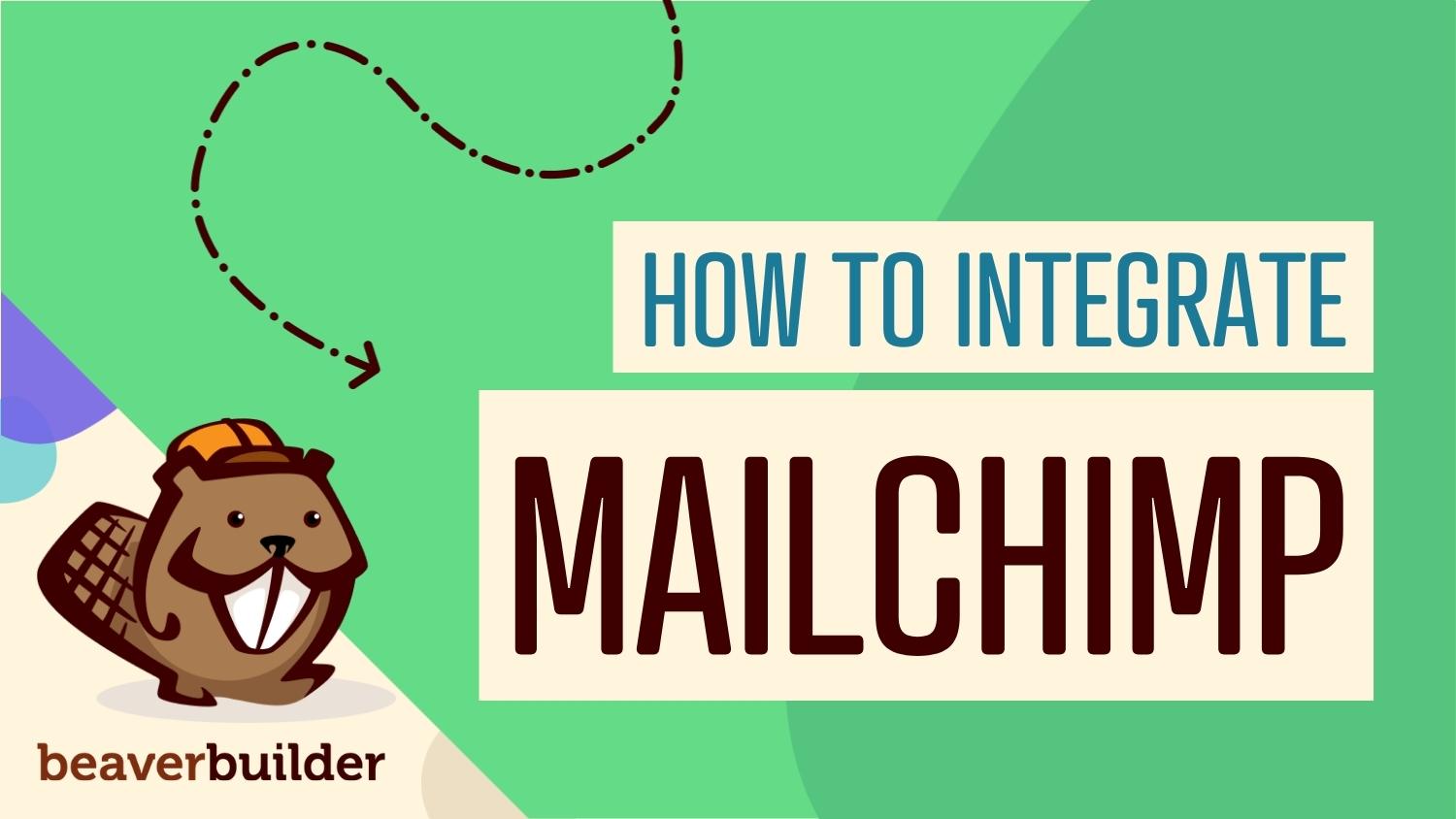
Sebagai pemilik usaha kecil, Mailchimp adalah alat pemasaran email ramah pemula yang memungkinkan Anda membuat daftar email secara gratis. Namun, formulir pendaftaran bawaannya tidak mudah untuk disesuaikan di luar kotak. Dengan mengintegrasikan Mailchimp dengan Beaver Builder, Anda dapat mendesain formulir Anda dari awal atau memilih dari kumpulan templat yang telah dirancang sebelumnya.
Dalam posting ini, kami akan memperkenalkan Anda ke Mailchimp dan menjelaskan manfaat menggunakan layanan ini. Kemudian kami akan menunjukkan cara mengintegrasikan Beaver Builder dan Mailchimp. Mari kita mulai!
Daftar isi:
Mailchimp adalah salah satu platform paling populer untuk pemasaran email. Ini awalnya diluncurkan pada tahun 2001 dan dibuat sebagai alternatif yang dapat diakses untuk perangkat lunak email yang mahal. Ini menjadikannya salah satu perangkat pemasaran terbaik untuk bisnis kecil:
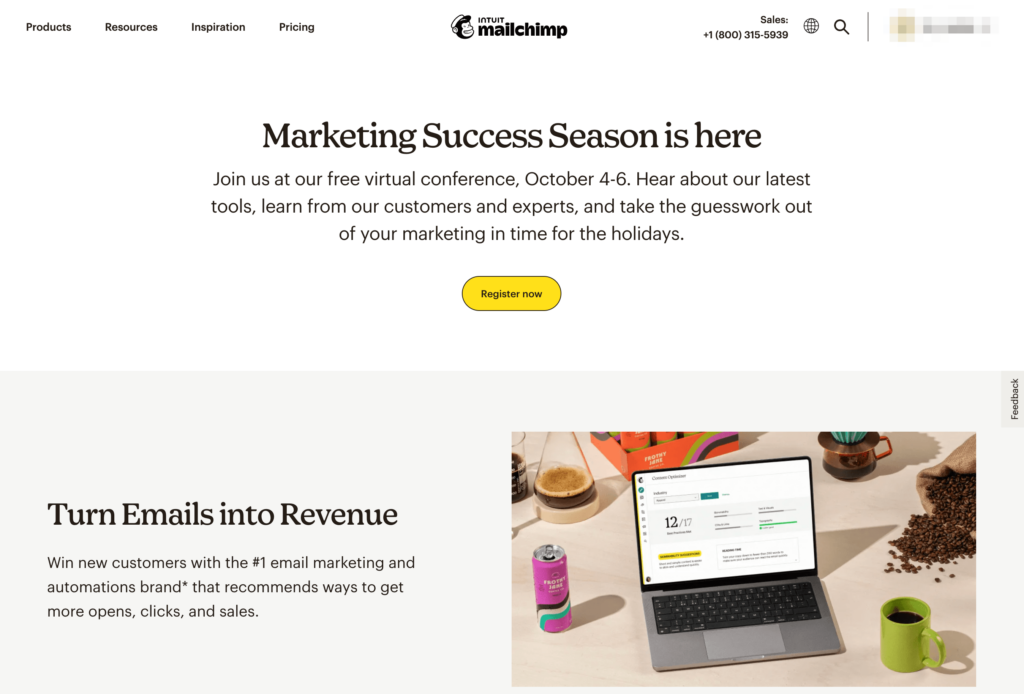
Tidak seperti layanan lain, Mailchimp menekankan keterjangkauan. Dengan menggunakan alat ini, siapa pun dapat membuat kampanye pemasaran email. Paket gratis bahkan mencakup pembuat situs web, domain, CRM pemasaran (Manajemen Hubungan Pelanggan), formulir, dan halaman arahan.
Plus, Mailchimp juga dapat mengotomatiskan banyak tugas penting dalam bisnis Anda. Ini termasuk peta yang dibuat sebelumnya untuk menyambut pelanggan baru, mengirim pengingat tentang gerobak yang ditinggalkan, mengirim konfirmasi pesanan, dan banyak lagi.
Jika Anda ingin mulai menghasilkan prospek dengan Mailchimp, Anda harus merancang formulir keikutsertaan yang tepat. Namun, di luar kotak, Mailchimp menawarkan opsi penyesuaian terbatas untuk fitur ini. Setelah Anda membuka pembuat formulir, Anda mungkin kesulitan untuk menambahkan bidang baru, menyesuaikan formatnya, dan memperbarui desain formulir:
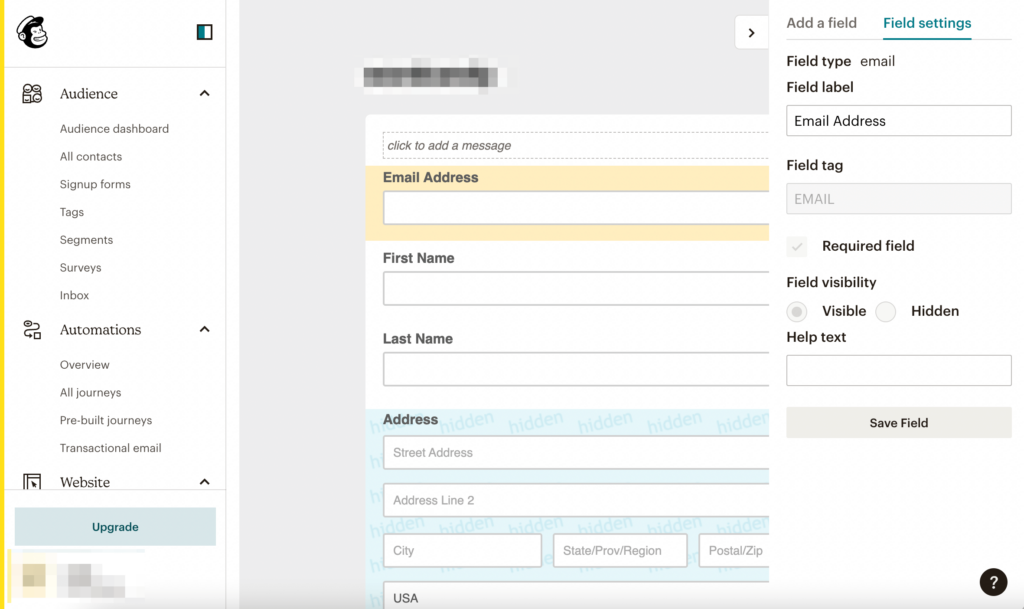
Daripada beralih ke alat pemasaran email baru, Anda cukup mengintegrasikan Mailchimp dengan Beaver Builder. Menggunakan pembuat halaman kami, Anda dapat membuat modul formulir berlangganan dengan bidang khusus, tombol, warna, kotak syarat dan ketentuan, dan banyak lagi:
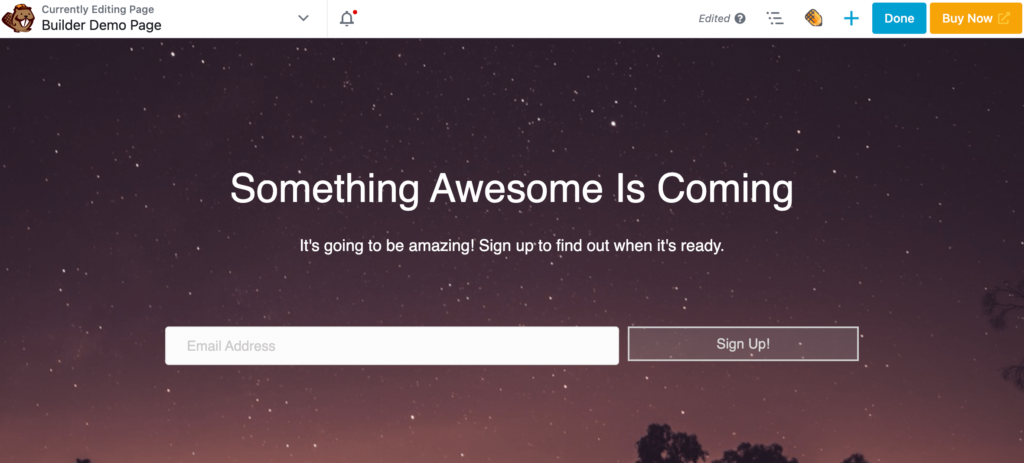
Setelah Anda menghubungkan Beaver Builder dengan akun Mailchimp Anda, Anda dapat mengirim informasi pelanggan baru ke dasbor Mailchimp Anda. Dengan mengintegrasikan alat-alat ini, Anda dapat memiliki semua yang Anda butuhkan untuk memulai kampanye email langsung dari situs web Anda!
Setelah Anda memutuskan ingin menggunakan Mailchimp, Anda mungkin kesulitan untuk mengintegrasikan layanannya di situs WordPress Anda. Untungnya, plugin Beaver Builder kami menyediakan semua yang Anda butuhkan untuk mulai mengumpulkan prospek di situs web Anda. Sekarang, mari kita lihat bagaimana Anda dapat mulai menggunakan alat-alat ini bersama-sama hanya dalam lima langkah sederhana.
Untuk memulai, Anda harus menyiapkan akun dengan Mailchimp. Pertama, buka situs web Mailchimp dan klik Sign Up . Di sini, Anda dapat memilih langganan:
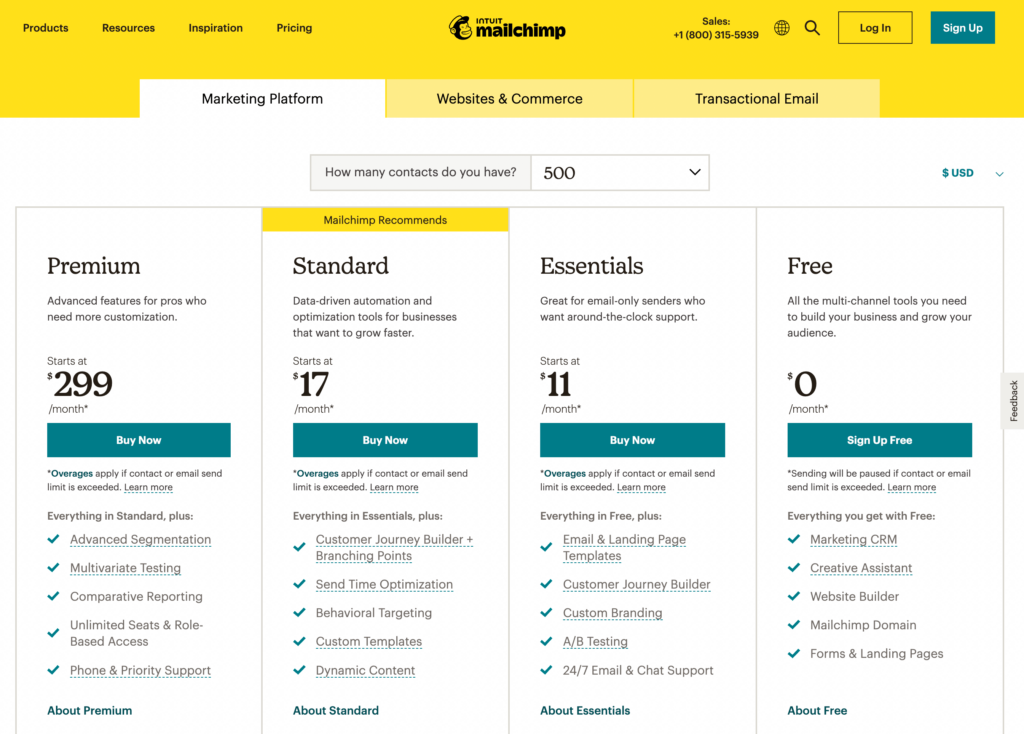
Untuk tutorial ini, kita akan menggunakan paket gratis. Ingatlah bahwa opsi ini hanya akan mendukung batas email bulanan 2.500 pengiriman. Selain itu, Anda tidak akan dapat mengakses pencitraan merek khusus, pengujian A/B, atau segmentasi lanjutan.
Setelah Anda memilih paket, Anda dapat mendaftar ke Mailchimp. Untuk melakukan ini, cukup masukkan email, nama pengguna, dan kata sandi Anda:
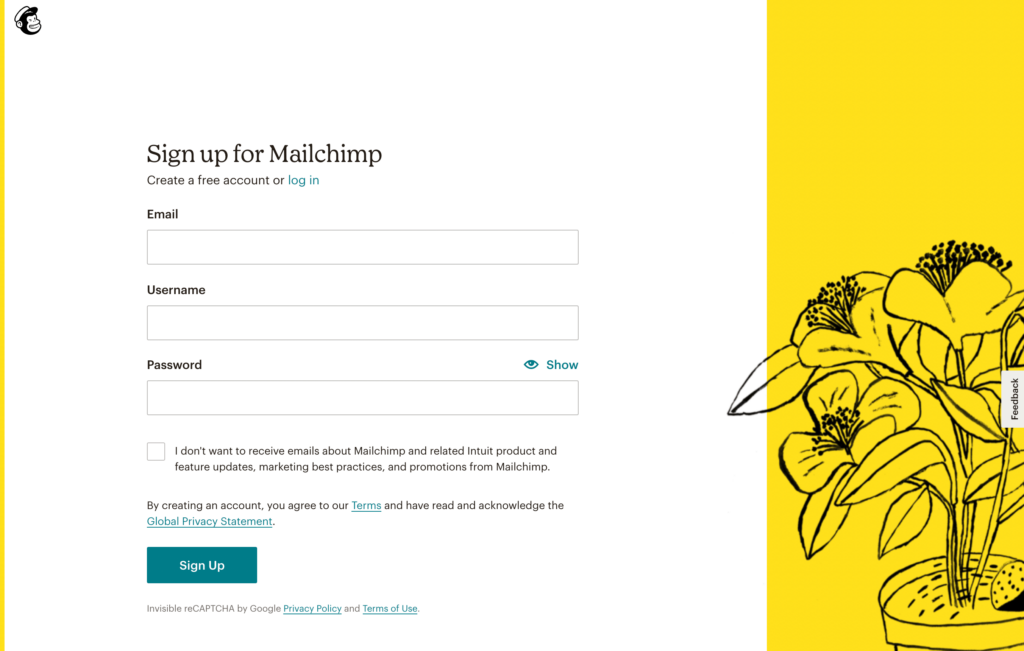
Kemudian, Anda harus menggunakan email untuk mengonfirmasi akun Anda. Jika Anda ingin membeli paket premium, Anda dapat memasukkan detail pembayaran Anda di langkah berikutnya:
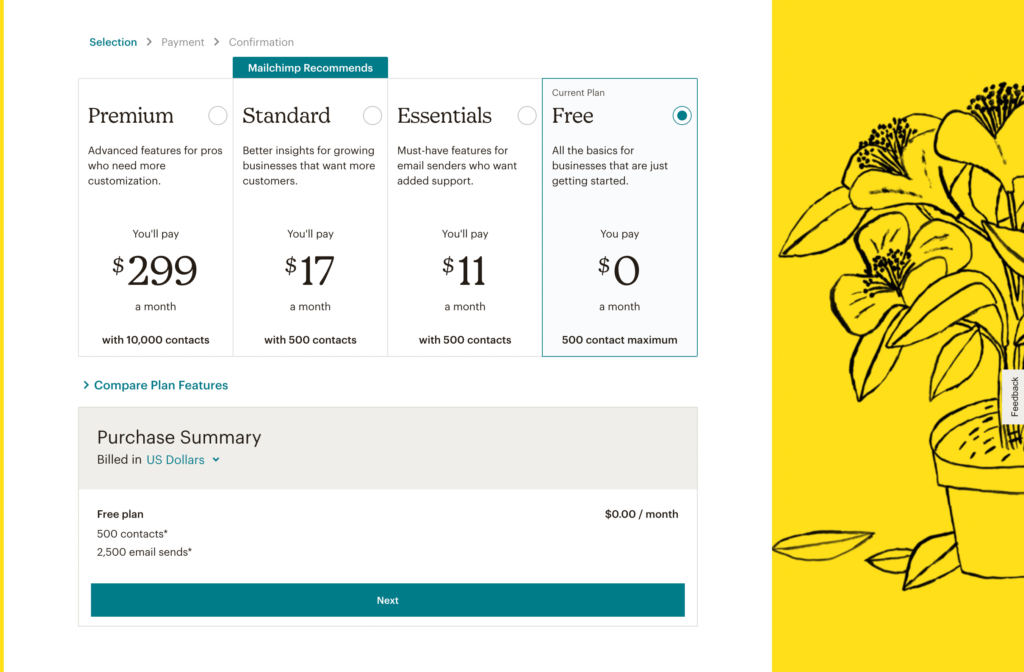
Sekarang Anda dapat menambahkan beberapa detail lagi tentang diri Anda dan bisnis Anda. Setelah Anda mengisi bidang yang diperlukan, tekan Berikutnya :
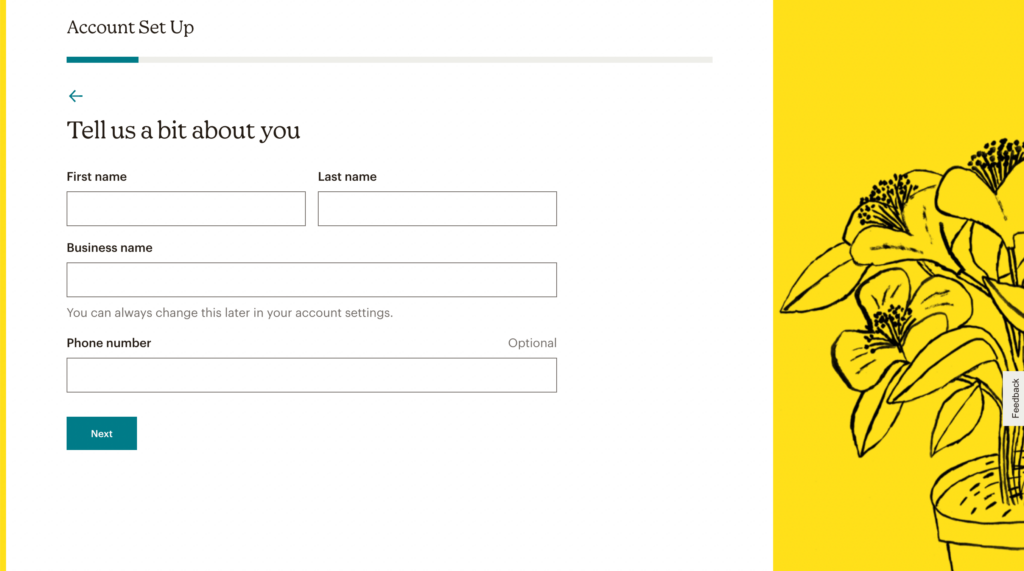
Karena Mailchimp memiliki persyaratan anti-spam, Anda juga harus menyertakan alamat bisnis Anda. Informasi ini akan muncul di footer email Anda:
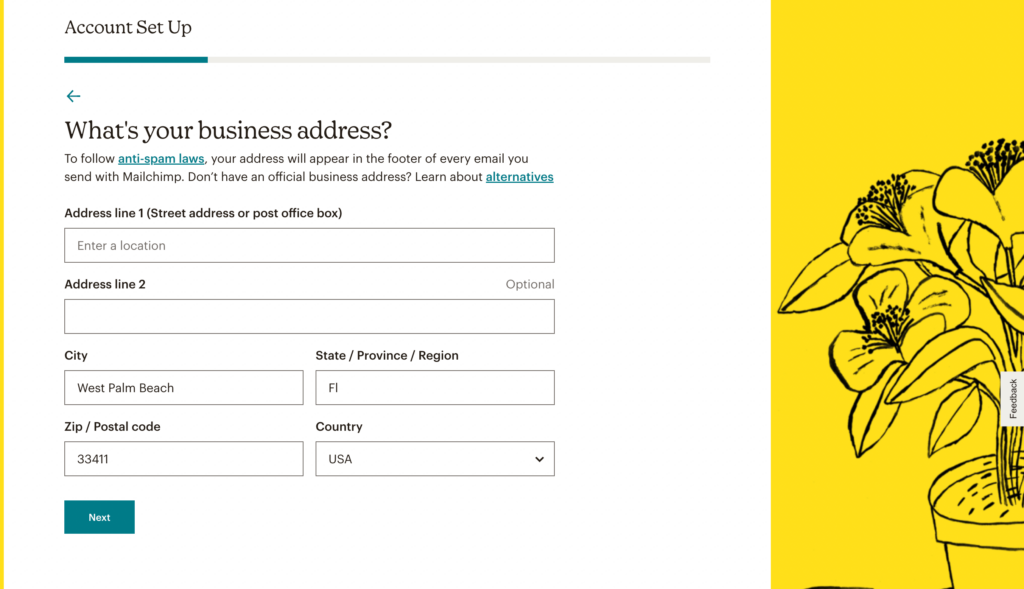
Anda juga harus menentukan tujuan Anda dengan Mailchimp. Kemudian, klik Berikutnya :

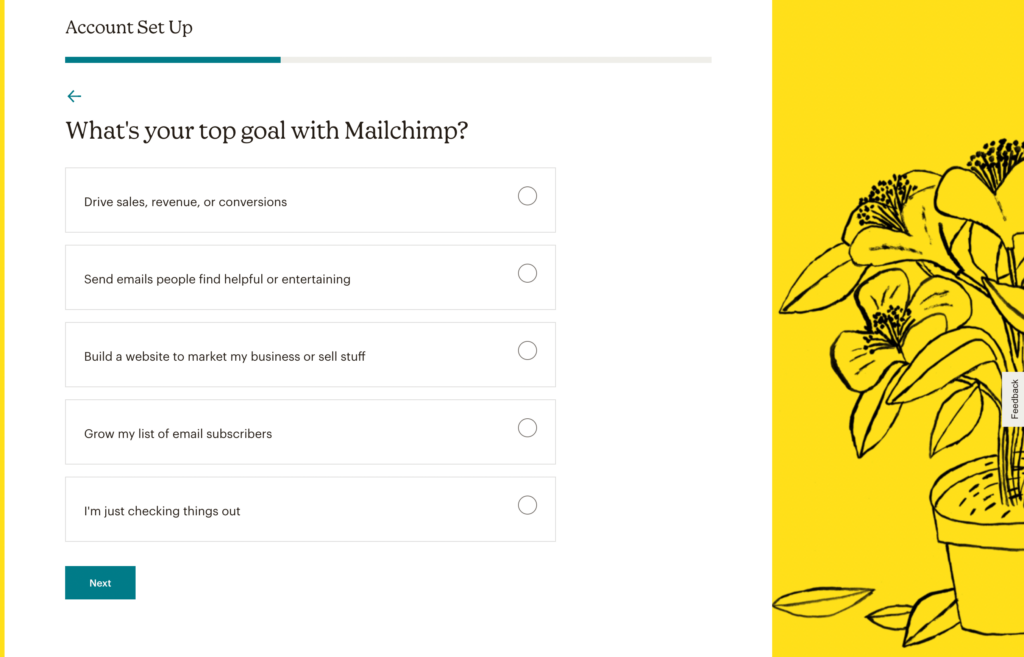
Setelah itu, Anda akan memiliki opsi untuk menentukan berapa banyak pelanggan email yang Anda miliki saat ini. Namun, Anda dapat melewati langkah ini jika ingin:
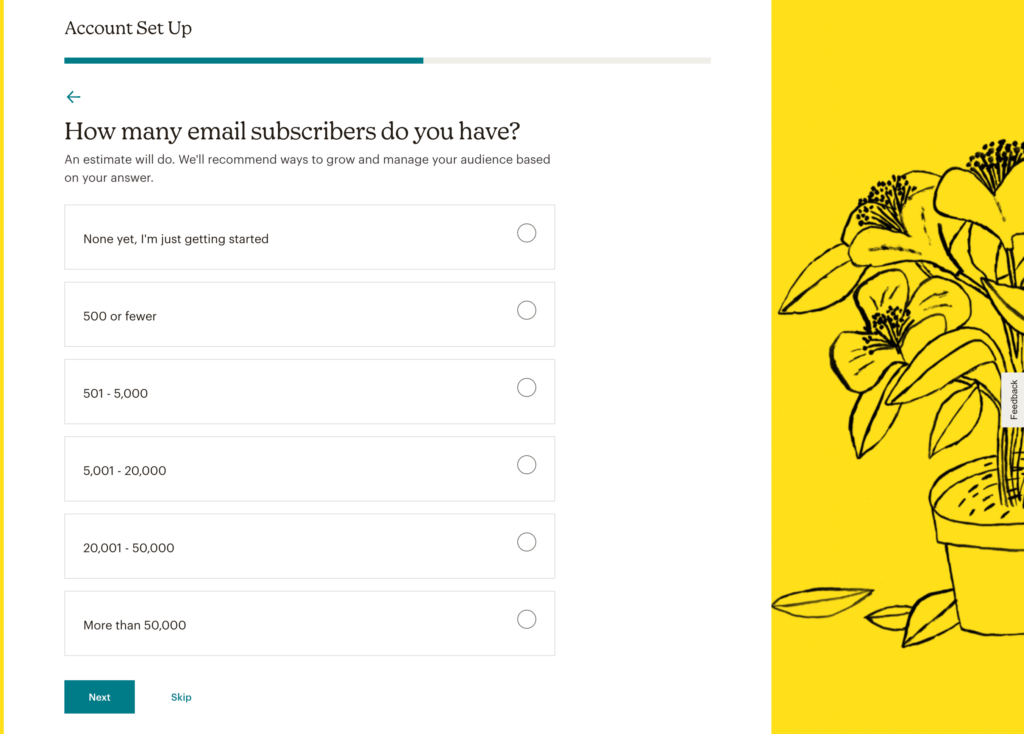
Pada layar berikutnya, Anda dapat mempertimbangkan untuk mengimpor desain situs web Anda. Jika Anda memasukkan URL, Anda dapat mengaktifkan Mailchimp untuk membuat email khusus dengan logo, gambar, warna, dan font Anda:
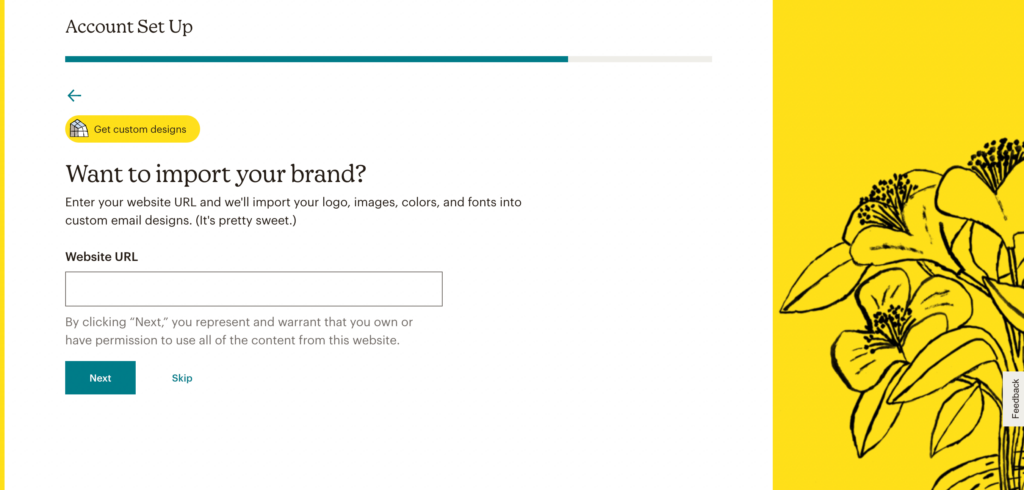
Setelah Anda menyelesaikan proses penyiapan ini, Anda seharusnya dapat mengakses dasbor Mailchimp Anda!
Untuk mengintegrasikan Mailchimp dan Beaver Builder, penting untuk membuat kunci API. Ini akan memungkinkan aplikasi eksternal mengakses akun Anda tanpa memerlukan kata sandi.
Untuk membuat kunci API, buka profil Anda di dasbor Mailchimp Anda. Kemudian, navigasikan ke Extras > API keys :
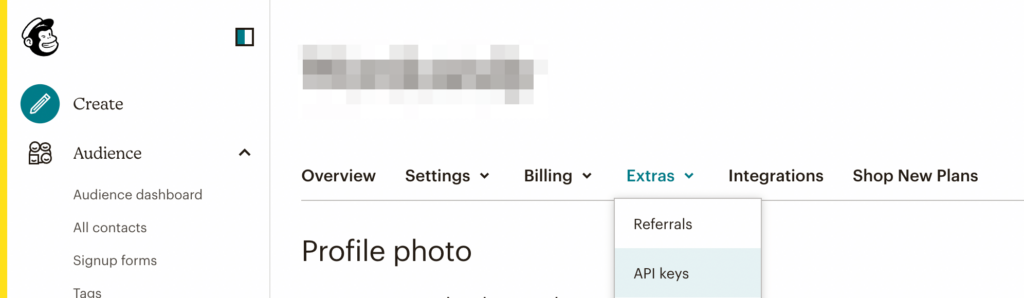
Karena Anda memiliki akun baru, Anda belum akan memiliki kunci API aktif. Di bawah kunci API Anda , klik Buat Kunci :
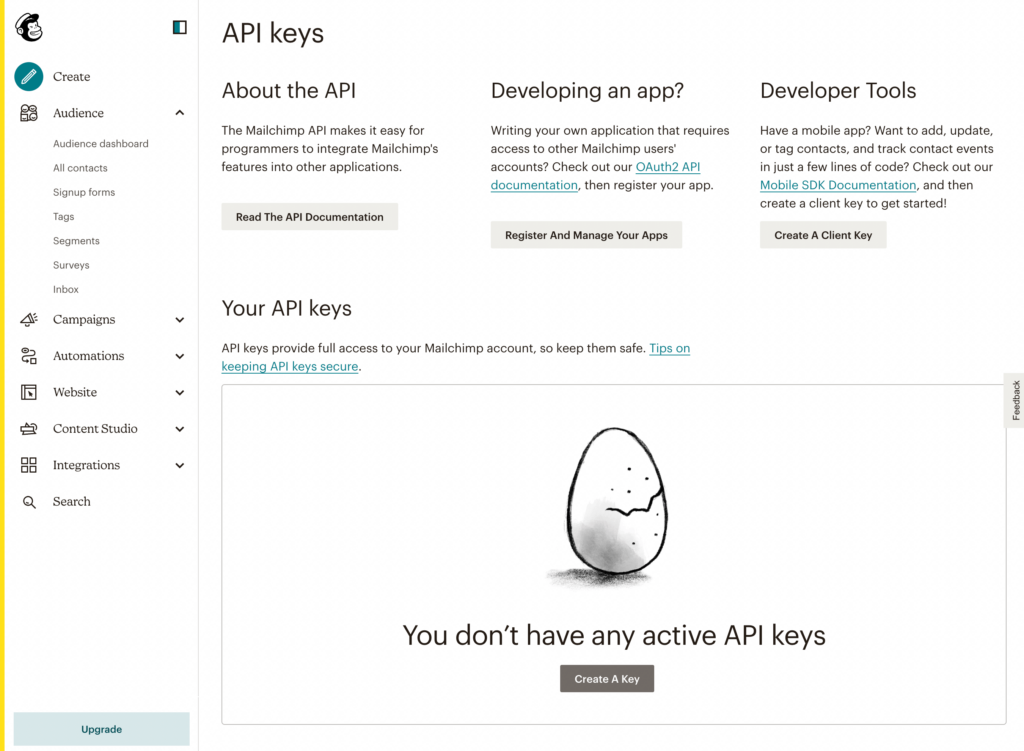
Ini akan secara otomatis menghasilkan kunci API untuk akun Mailchimp Anda. Pastikan untuk menyalin string angka yang panjang sehingga Anda dapat menggunakannya pada langkah berikutnya:
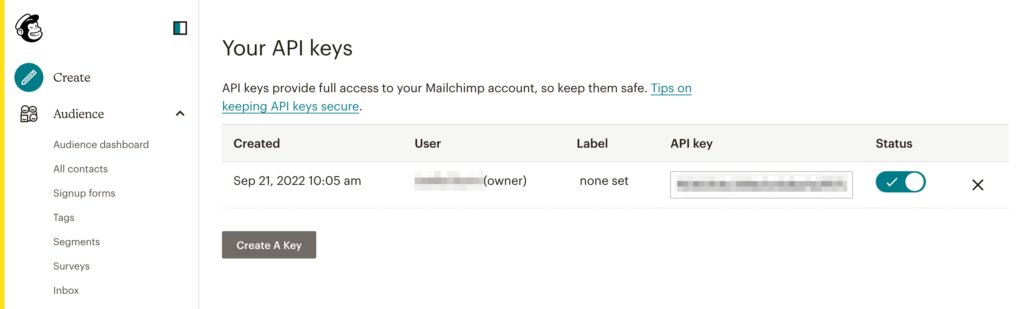
Karena kunci API ini dapat memberikan akses penuh ke akun Anda, Anda harus menghindari membagikannya secara publik. Jika salah satu kunci API Anda disusupi, Anda cukup menonaktifkannya.
Sekarang saatnya menghubungkan Mailchimp ke situs web Anda. Untuk melakukan ini, pastikan Anda telah menginstal dan mengaktifkan Beaver Builder. Kemudian, tambahkan posting atau halaman baru dan klik Launch Beaver Builder :
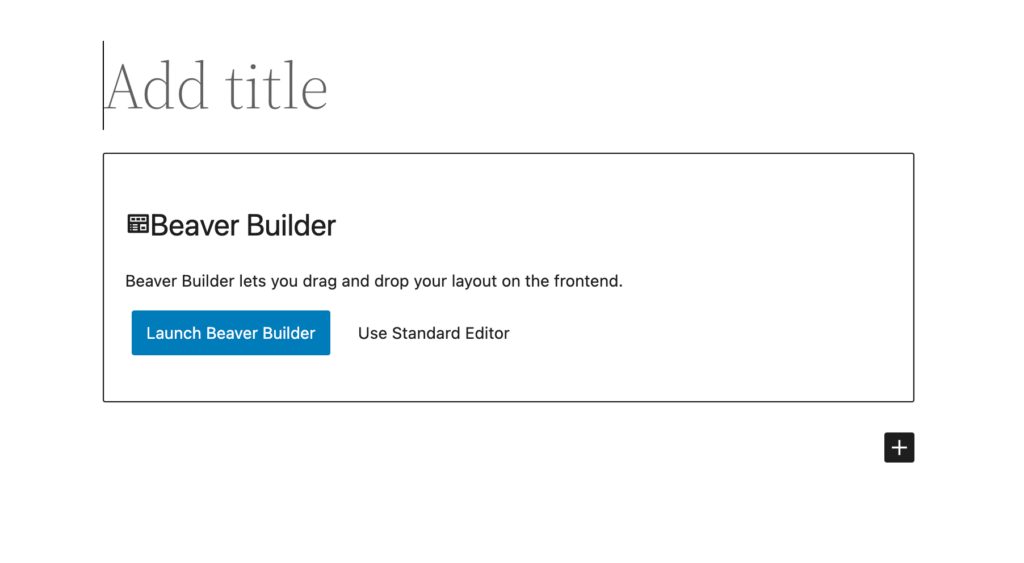
Selanjutnya, pilih ikon + untuk membuka elemen desain Beaver Builder yang tersedia. Di bagian Modul , temukan Formulir Berlangganan . Ini akan ditempatkan di dalam koleksi Tindakan :
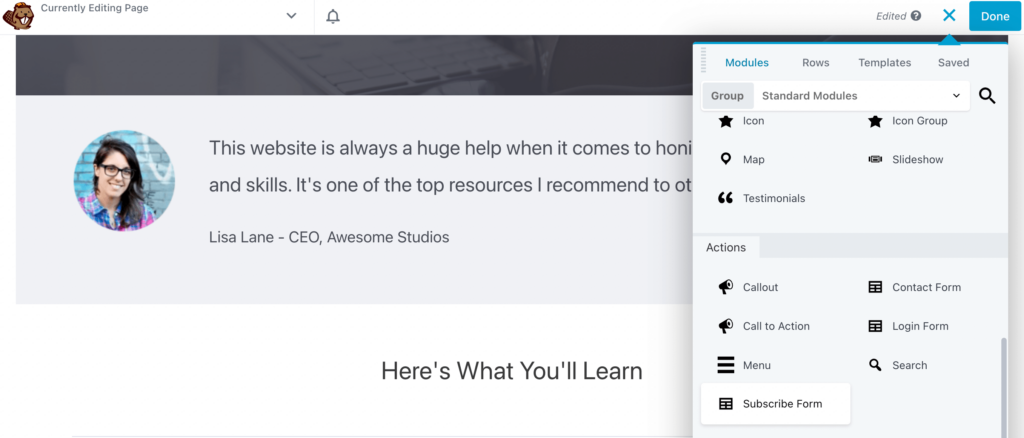
Anda dapat menarik dan melepas modul ini di mana saja pada halaman. Di dalam tab Umum di jendela pop-up untuk modul, pilih MailChimp sebagai Layanan :
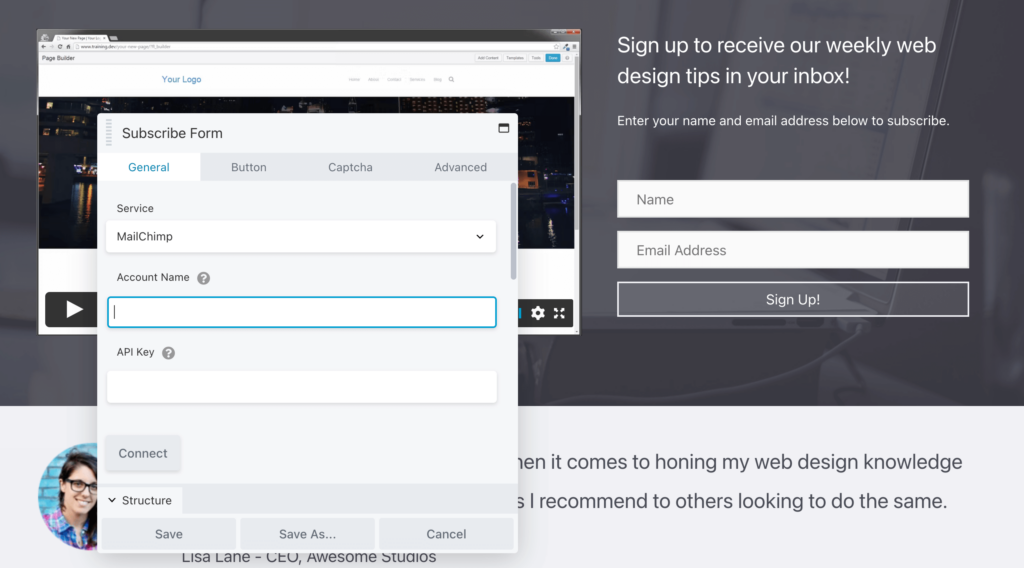
Kemudian, masukkan nama akun dari akun Mailchimp Anda. Anda juga harus menempelkan Kunci API yang Anda salin sebelumnya.
Setelah ini, Anda dapat menghubungkan salah satu daftar Mailchimp Anda ke formulir berlangganan. Pada dasarnya, setiap prospek yang dihasilkan dari formulir ini kemudian akan dicantumkan dalam grup ini:
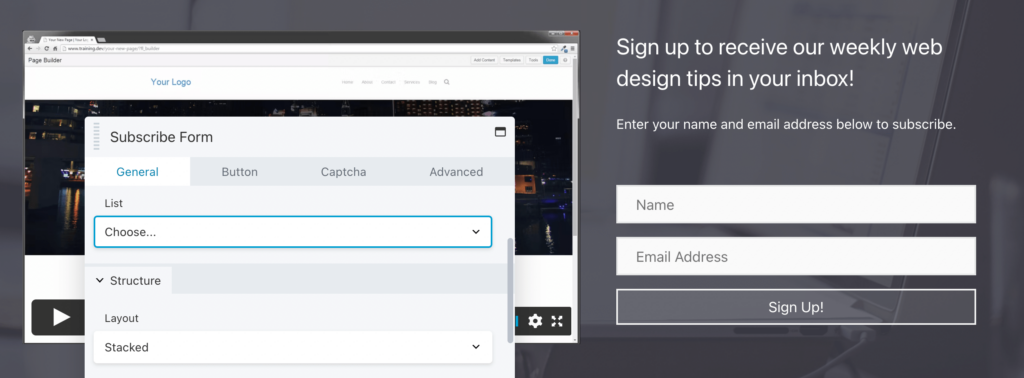
Anda juga dapat menyesuaikan tampilan formulir berlangganan. Tata letak bertumpuk akan melapisi bidang di atas satu sama lain, sementara Inline akan menempatkannya berdampingan:
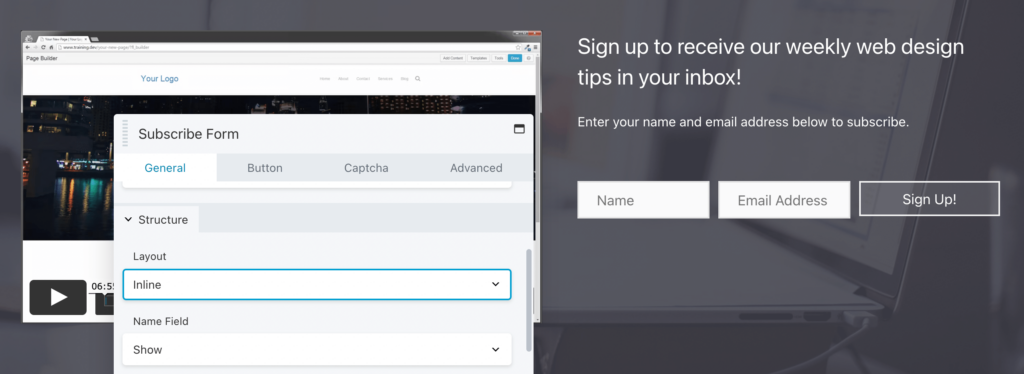
Selain itu, Anda dapat mengubah teks setiap bidang. Beaver Builder juga akan memberi Anda opsi untuk menambahkan Kotak Centang Syarat dan Ketentuan :
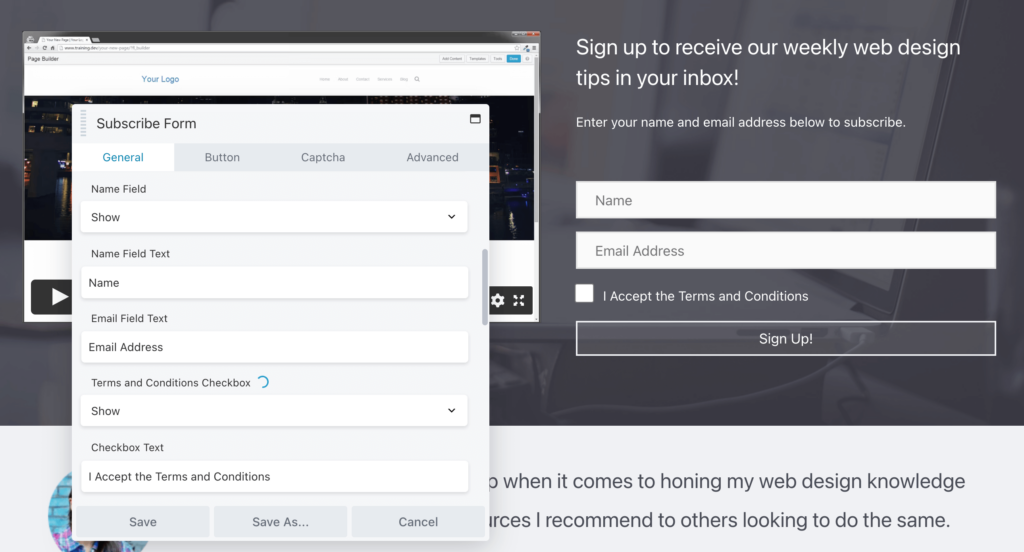
Di bagian bawah jendela, di bawah Tindakan Sukses , Anda juga dapat memilih Tampilkan Pesan untuk menambahkan catatan khusus untuk pelanggan baru Anda.
Di sini, Anda cukup berterima kasih kepada pengunjung yang telah mendaftar atau menjelaskan apa yang dapat mereka harapkan dari buletin Anda:
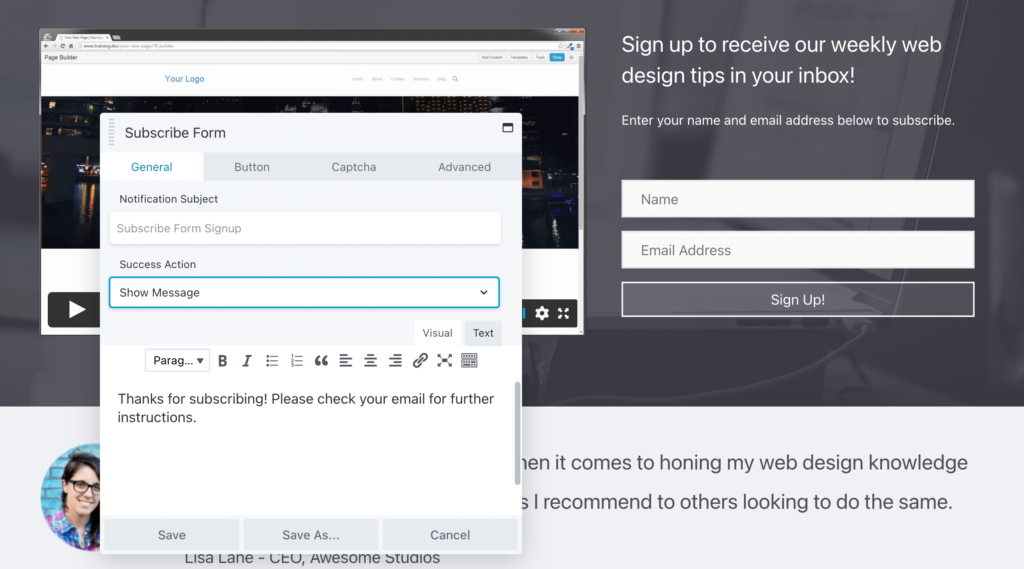
Atau, Anda dapat mengarahkan mereka ke halaman web yang berbeda. Halaman ini dapat menampilkan pesan sukses sederhana, diskon khusus, atau instruksi lebih lanjut:
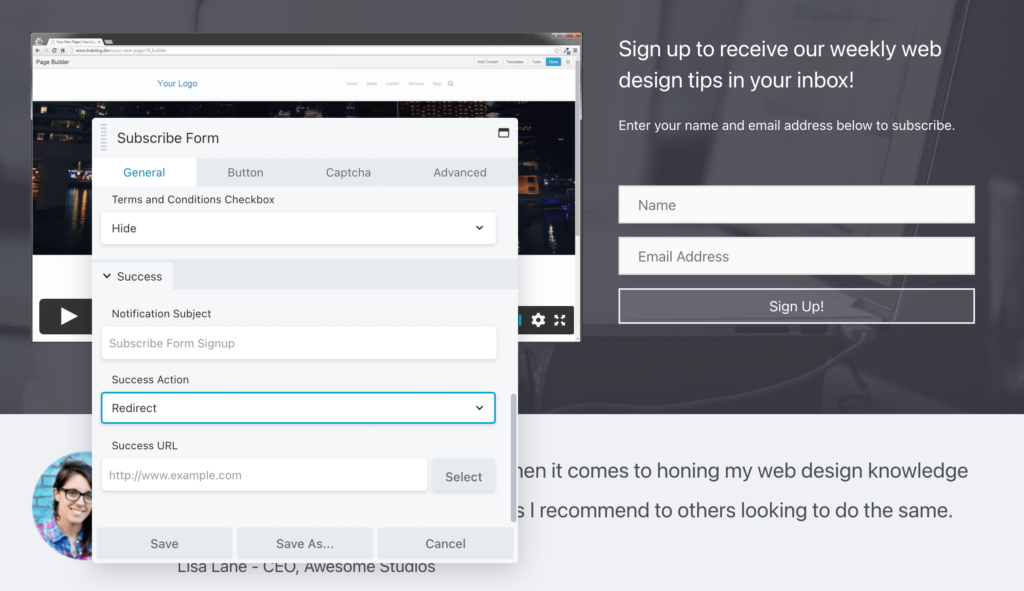
Sekarang, Anda seharusnya sudah memiliki formulir berlangganan dasar yang ditautkan ke Mailchimp!
Meskipun Anda dapat membiarkan formulir ini apa adanya, Anda mungkin ingin mempertimbangkan untuk menyesuaikannya lebih lanjut. Misalnya, Anda dapat mengeklik tab Tombol untuk mengedit teks, gaya, dan ikon tombol tindakan:
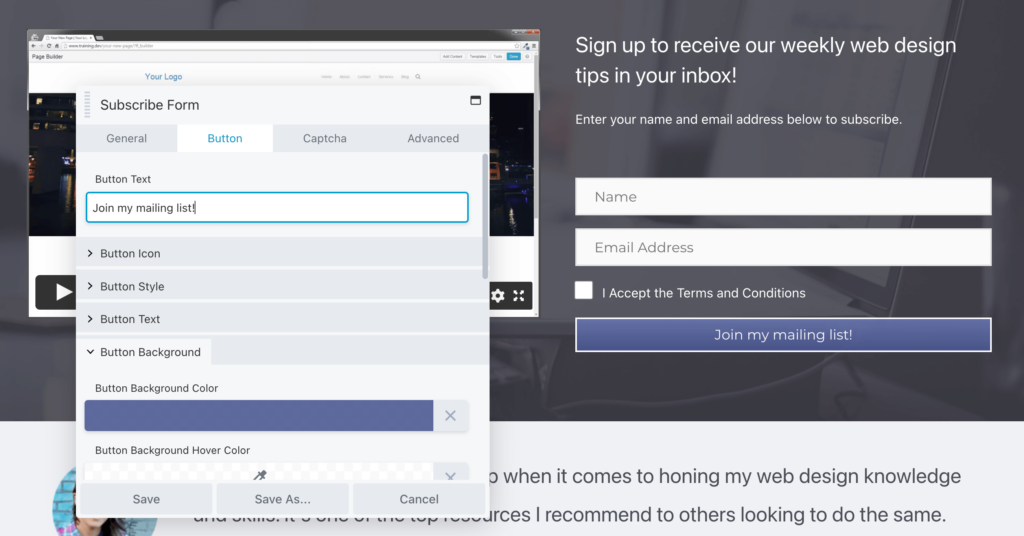
Anda juga dapat mengubah gaya, latar belakang, warna, warna teks, dan lebar batas tombol. Selain itu, tab Lanjutan dapat memungkinkan Anda untuk memperbarui margin dan padding di sekitar elemen formulir:
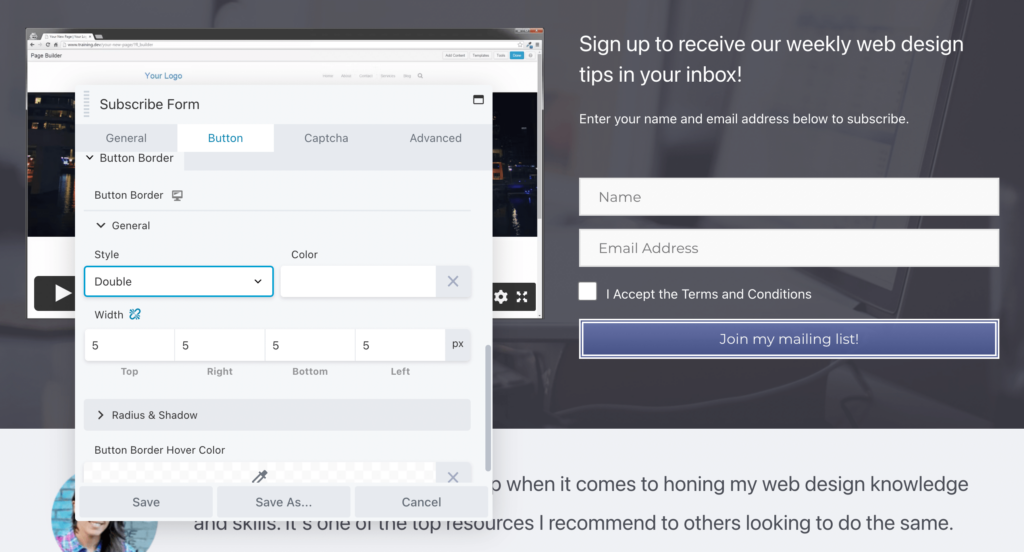
Untuk meminimalkan jumlah entri spam yang Anda terima, Anda bahkan dapat menambahkan bidang reCAPTCHA ke formulir Anda.
Pertama, Anda harus mendaftar untuk mendapatkan kunci lisensi reCAPTCHA. Kemudian, masukkan Kunci Situs dan Kunci Rahasia dari pendaftaran Anda:
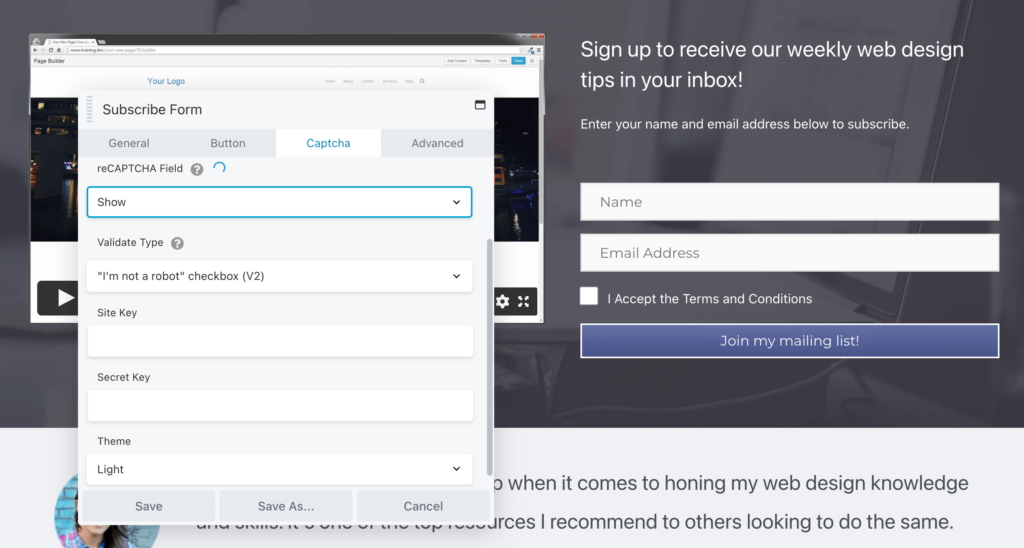
Setelah Anda puas dengan tampilan dan fungsi formulir berlangganan Anda, silakan publikasikan halaman tersebut. Sekarang, setiap pelanggan baru akan ditambahkan ke daftar Mailchimp Anda, memungkinkan Anda untuk melihat analitik terperinci tentang mereka di dasbor pemasaran email.
Setelah Anda mendapatkan beberapa pelanggan baru, buka akun Mailchimp Anda dan temukan dasbor Audiens . Di sini, Anda dapat melihat analitik tentang pertumbuhan terbaru Anda. Misalnya, Anda akan dapat melihat kontak baru Anda dan dari mana mereka berasal:
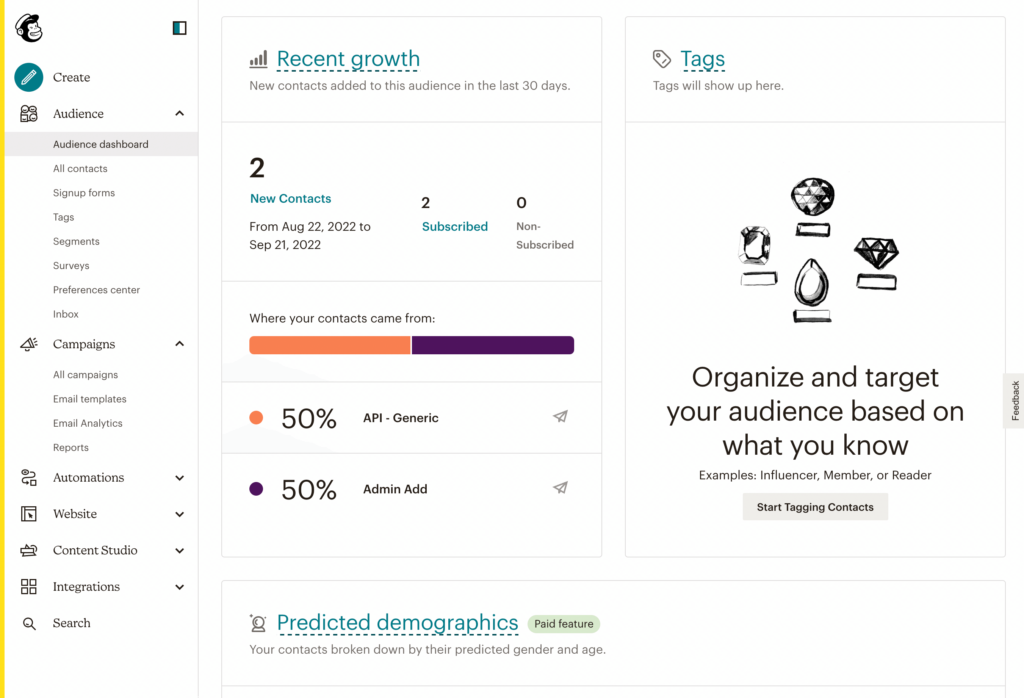
Saat Anda siap untuk mulai membuat konten pelanggan, klik Buat > Email > Reguler . Sebelum Anda membuat email baru, Anda harus memulai dengan Nama Kampanye :
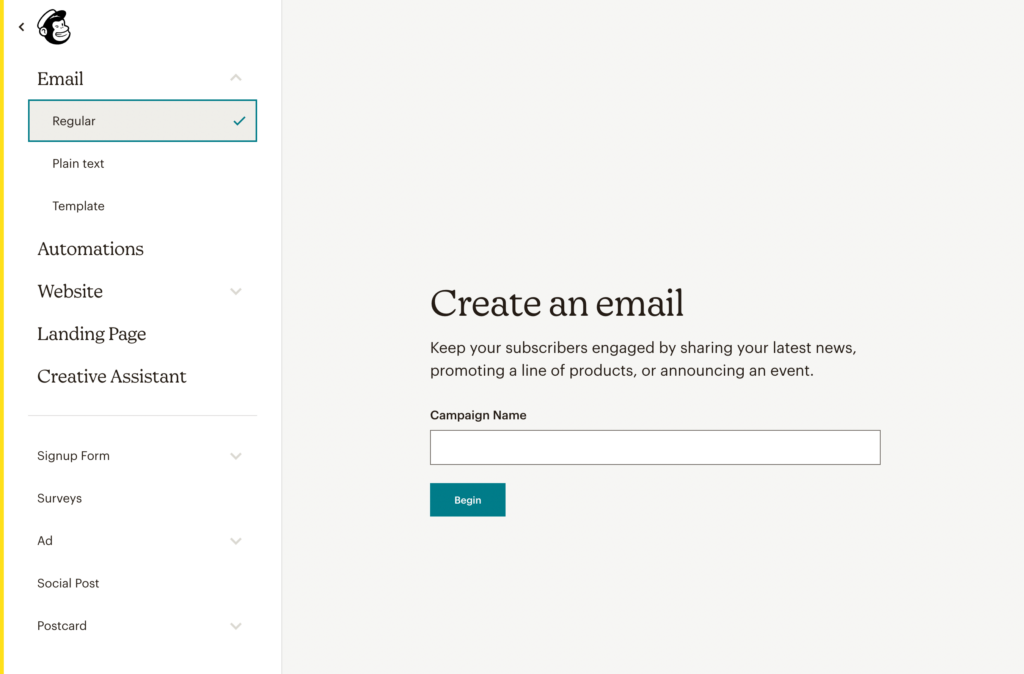
Kemudian, Anda dapat menyesuaikan penerima email dengan memilih audiens tertentu. Anda dapat mengirim email ke semua pelanggan di grup ini. Anda juga dapat mempertimbangkan untuk lebih spesifik, seperti mempersempit penerima berdasarkan pelanggan aktif atau baru:
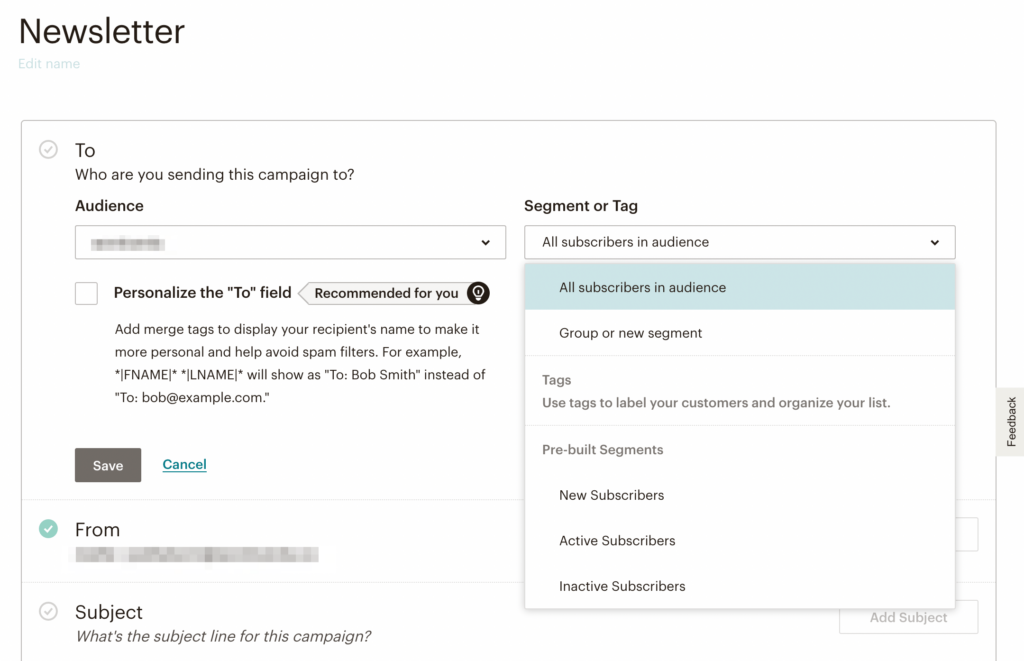
Seringkali, personalisasi dapat menjadi kunci untuk meningkatkan tingkat buka email. Untuk alasan ini, Anda dapat mempersonalisasi bidang "Kepada" untuk memasukkan nama pelanggan Anda alih-alih alamat email:
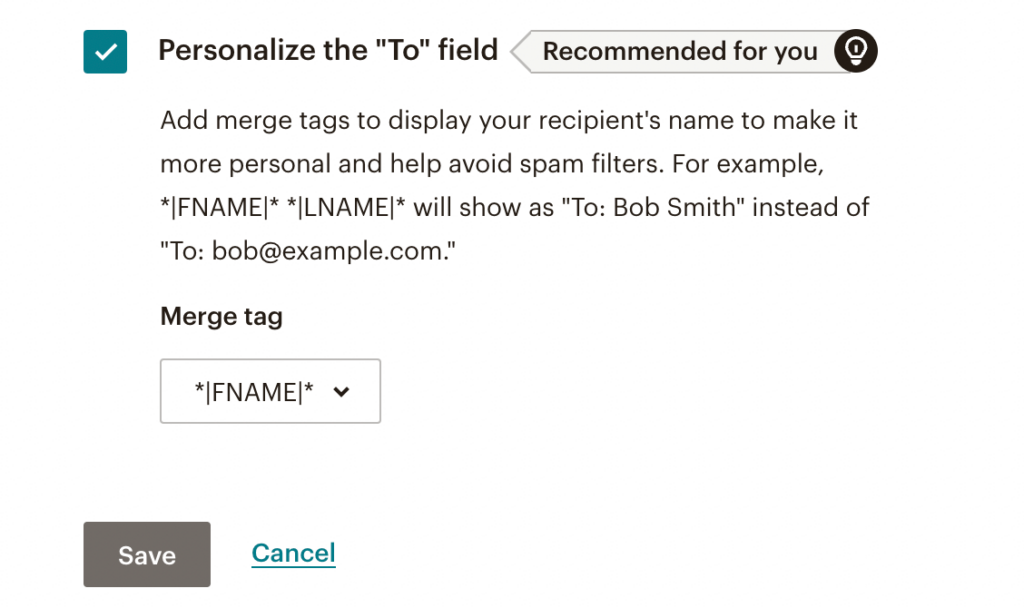
Setelah ini, Anda dapat menambahkan baris subjek dan teks pratinjau untuk email. Ingatlah untuk membuat ini singkat dan deskriptif:
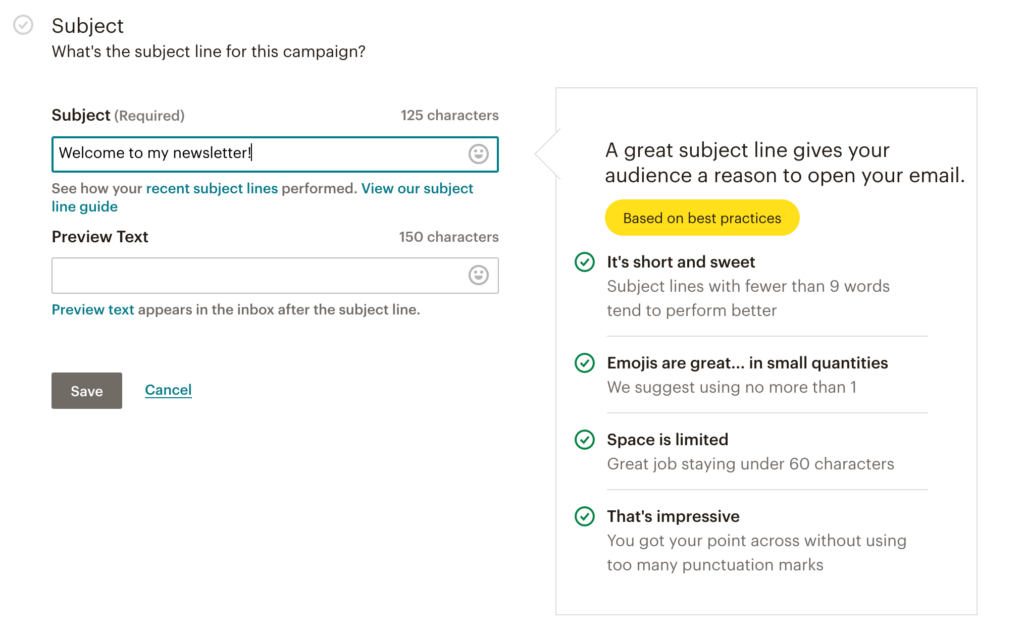
Terakhir, saatnya mendesain email pertama Anda. Untuk melakukan ini, Anda dapat mulai dengan memilih templat yang dibuat sebelumnya. Ini dapat membantu Anda menerapkan visual yang efektif secara instan:
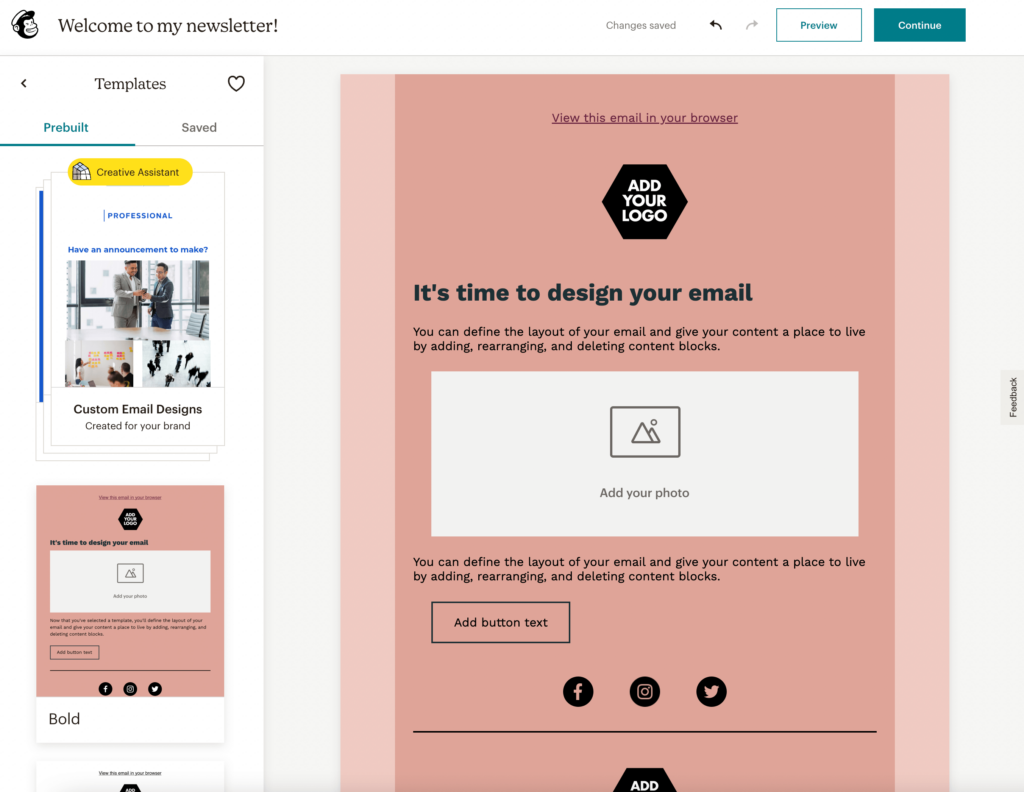
Di Styles , Anda dapat memilih palet warna. Ini termasuk badan, latar belakang, dan warna tautan:
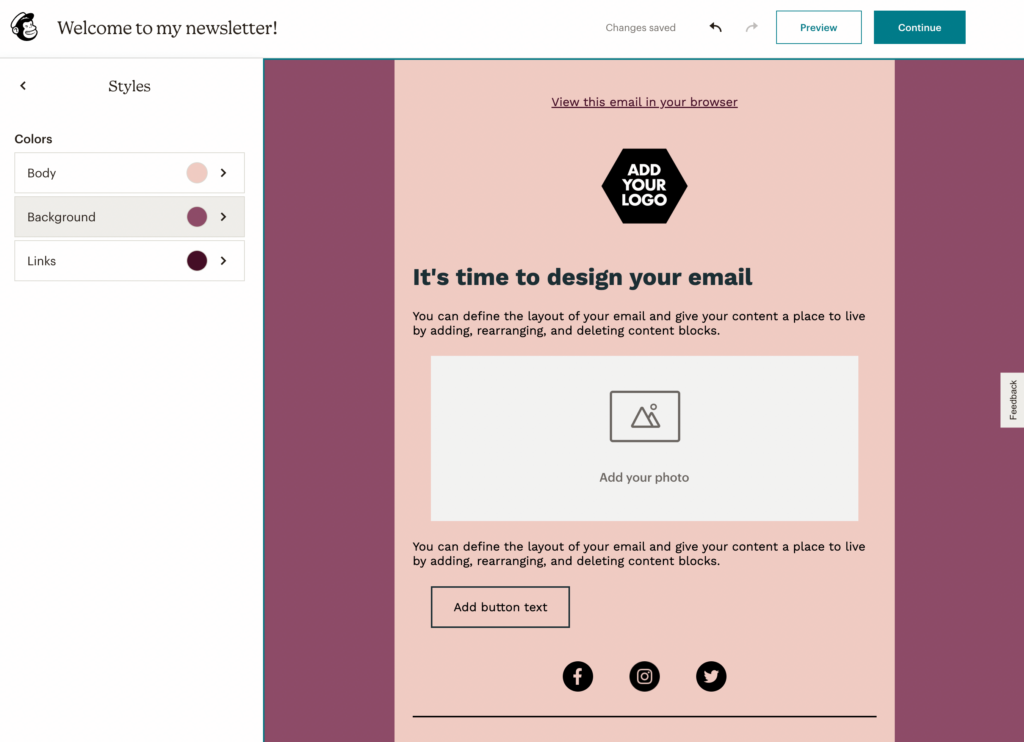
Anda dapat terus mengedit setiap bagian template dengan mengklik elemen tertentu. Misalnya, memilih foto akan memungkinkan Anda mengunggah media, mengubah perataan, dan menambahkan teks alternatif:
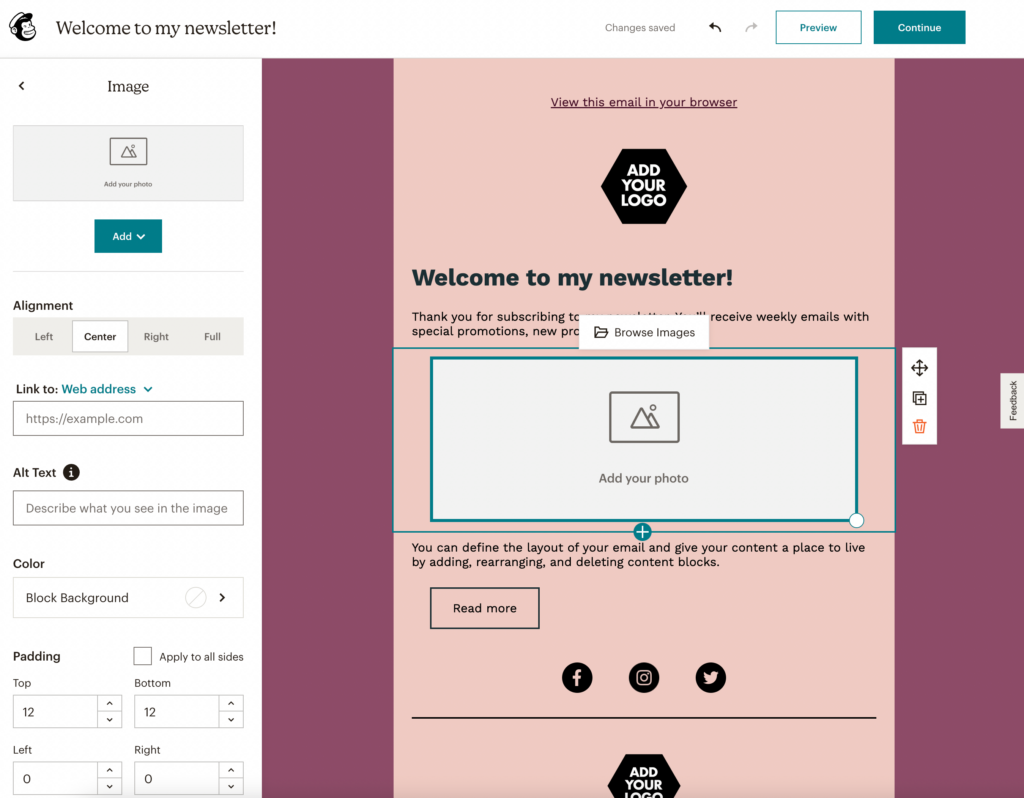
Setelah selesai, Anda dapat mengirim email, menyimpannya sebagai draf, atau menjadwalkan rilisnya!
Sebelum Anda mengembangkan kampanye pemasaran email Anda, Anda harus menemukan alat yang tepat. Dengan Beaver Builder, Anda dapat dengan mudah mendesain formulir berlangganan yang dapat mengubah pengunjung baru menjadi pelanggan. Kemudian, dengan menghubungkan Beaver Builder ke Mailchimp, Anda dapat dengan mudah mengelola pelanggan baru dan membuat konten untuk mereka.
Untuk meninjau, inilah cara Anda dapat mengintegrasikan Beaver Builder dan Mailchimp:
Sebagai aturan umum, formulir berlangganan paling berhasil di sidebar, footer, dan pop-up. Ini adalah area dengan konversi tinggi di situs web Anda yang dapat membantu menghasilkan lebih banyak pendaftaran email. Anda juga dapat menempatkannya di akhir posting blog atau di halaman beranda Anda.
Anda dapat mulai membuat daftar email dan mendapatkan lebih banyak pelanggan dengan menempatkan formulir berlangganan di area yang paling terlihat di situs web Anda. Modul Formulir Berlangganan Beaver Builder memudahkan integrasi dengan sejumlah besar alat pemasaran email, termasuk Mailchimp. Penting juga untuk menyertakan ajakan bertindak, serta insentif untuk memotivasi pengunjung baru untuk mendaftar.